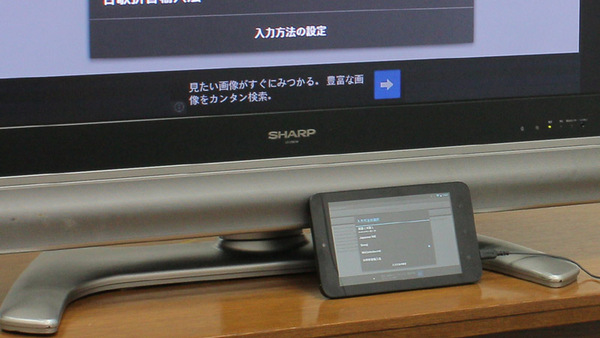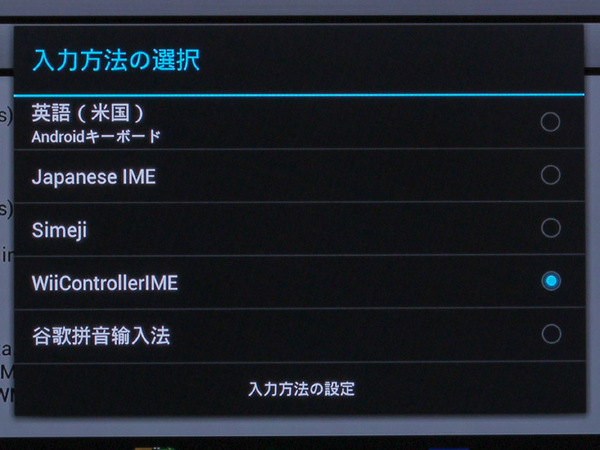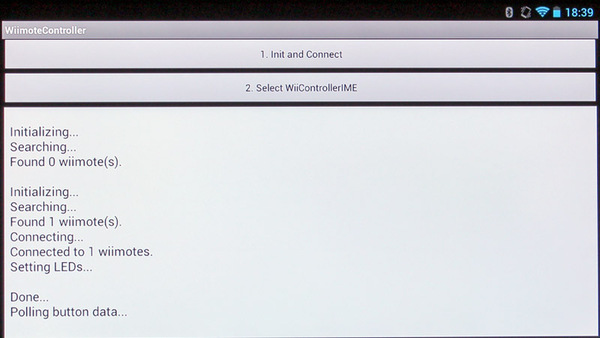Androidゲームを大画面でプレイ! は実現するか!?
ということで、Android端末をテレビにつないでWiiリモコンでゲームをプレイできるのか、実際に試してみた。
まずはAndroid端末をテレビにつなぐ。といってもこれはカンタン。MHL対応端末ならアダプターをmicroUSBコネクターに接続し、さらにアダプターに搭載されているmicroUSBコネクターに充電用のUSBケーブルを接続すればいい。
なお、前述のように一部製品では純正のMHLアダプターでないと画面表示ができないということもあるようなので注意したい(筆者のGALAXY S IIIでは画面表示が不可能だった)。
次いで、WiiリモコンをAndroid端末と接続する。これにはBluetoothのペアリングだけではなく、アプリを導入する必要がある。
WiiリモコンをAndroid端末で利用できるアプリはGoogle Playでいくつか公開されているが、ここでは「Wiimote Controller」を使ってみることとした。
Wiimote Controllerをインストールしたら、Bluetoothを有効にして、IMEとして「Wiimote Controller」を有効にする。あとはWiiリモコンをオンにして、アプリからコントローラーを見つけるだけ。
これでWiiリモコンからAndroid端末の操作が可能となった。デフォルト設定では、Wiiリモコンをヨコ持ちにしたときのボタン配置((旧ファミコンと同様のボタン配置))となり、「A」ボタンが選択、背面の「B」ボタンが戻るに該当する。
モーション操作できず! 残念な結果に……
これでテレビの大画面で、コントローラーを使ったゲームプレイが可能となった。ただし、実際に使用してみると、かなり残念な結果になってしまった。
最大の問題はWiimote Controllerはモーション操作には対応していないこと。つまり、十字キーと各種ボタンだけが有効で、通常のゲームコントローラーとしてしか機能しないのだ。
Wiiリモコンのモーション操作で「Angry Birds」や「パズル&ドラゴンズ」なんかをプレイできたらさぞかし楽しいと思ったのだが、その目論見は上手くいかなかった。
さらに、Wiiリモコンの十字キー+ボタン操作に対応するゲームもそれほど多くない。Androidゲームは基本的にタッチ操作を主体としているためだ。キーアサインを変更してコントローラーで……と思ったが、キーアサインを変更できるゲームアプリがそもそもほとんど存在しない。
もちろん、家庭用ゲーム機のゲームをAndroid向けに移植したようなアプリで、タッチ操作にあまり依存しないようなものなら有効かもしれないが、どちらにせよWiiリモコンである必要はなさそう、という結果になった。
なお、プレイステーション 3のコントローラーもBluetooth接続なので、アプリを探せば接続可能だろう。